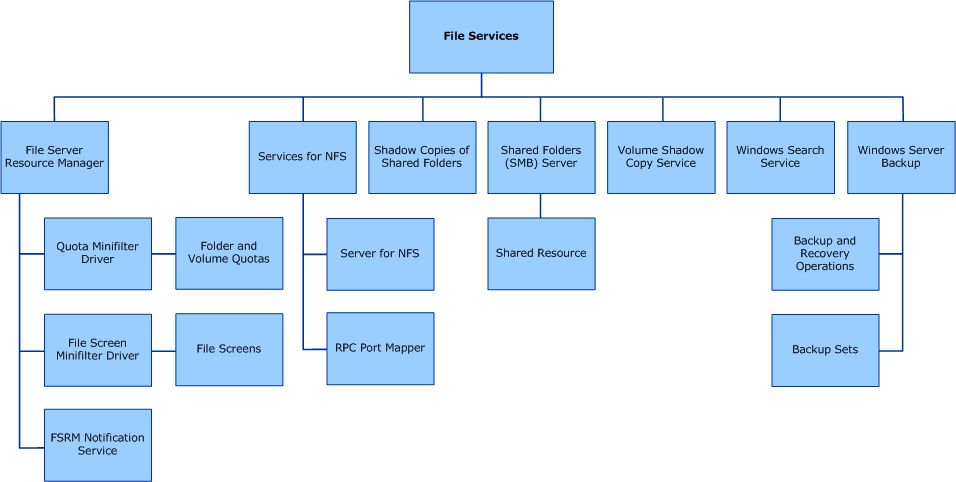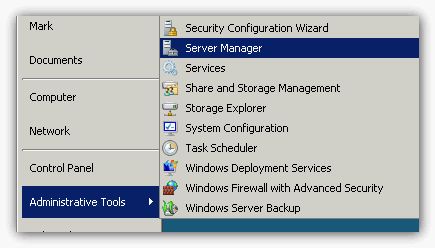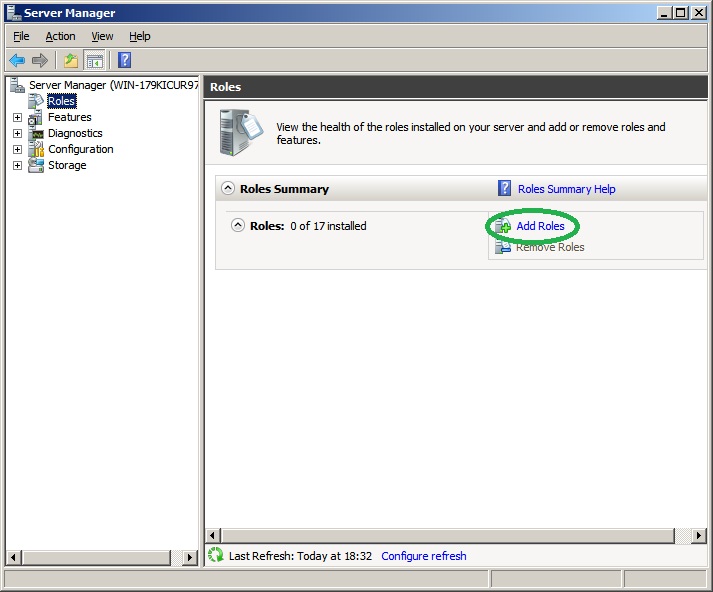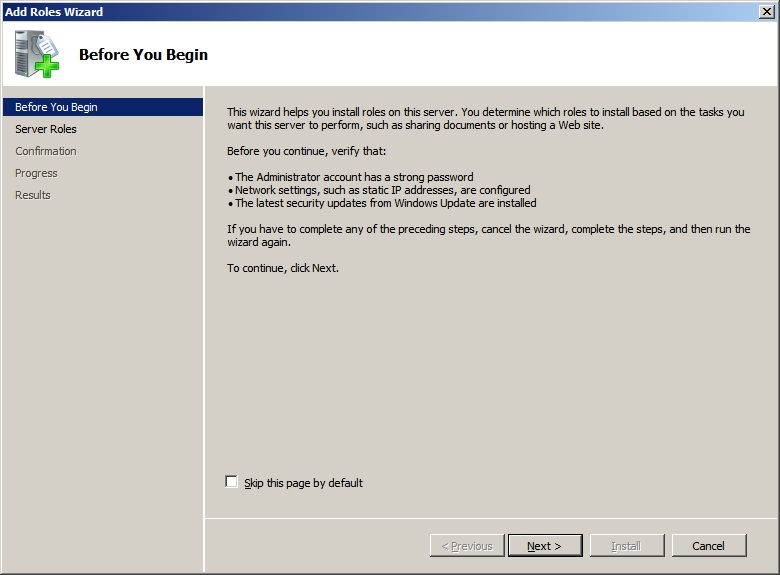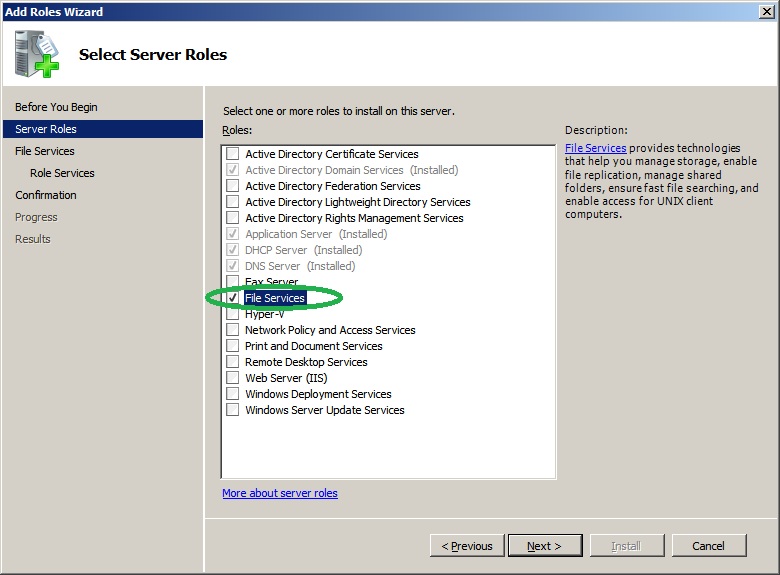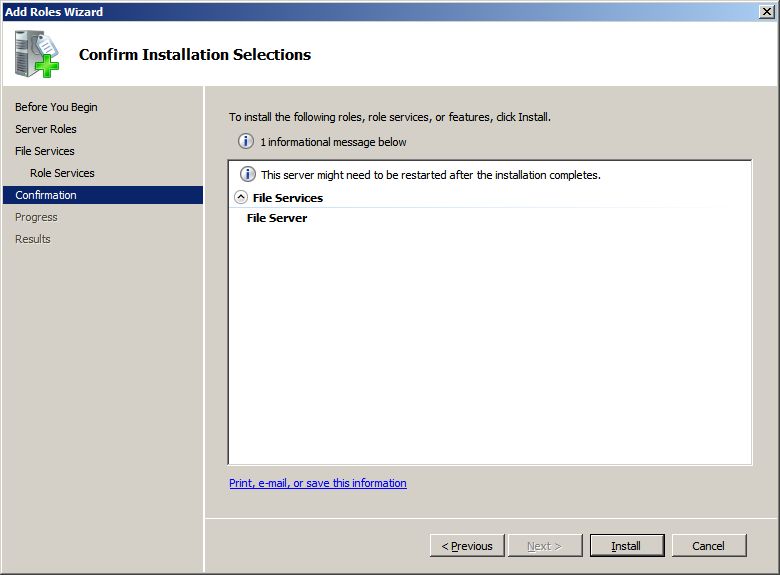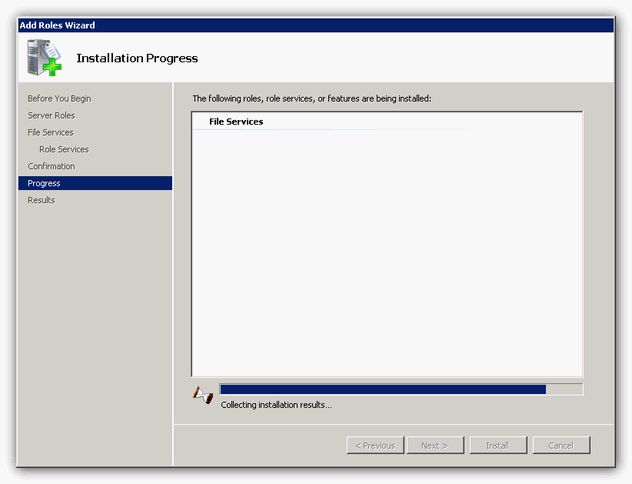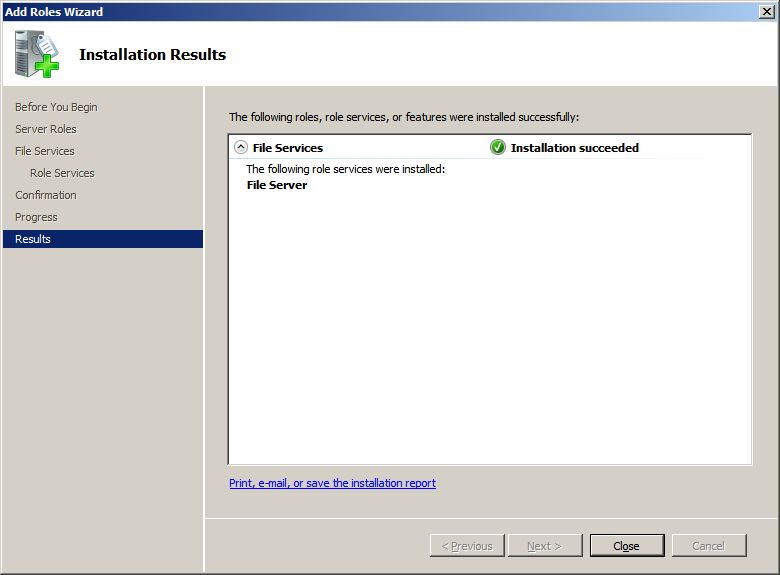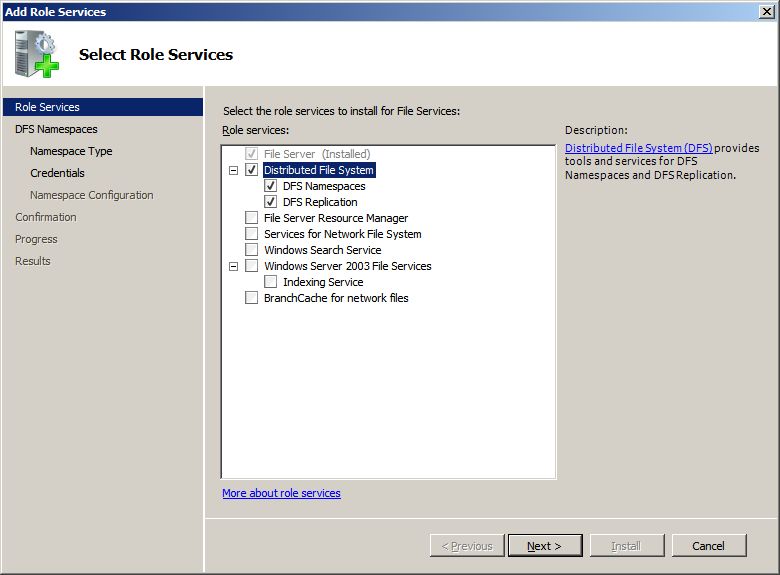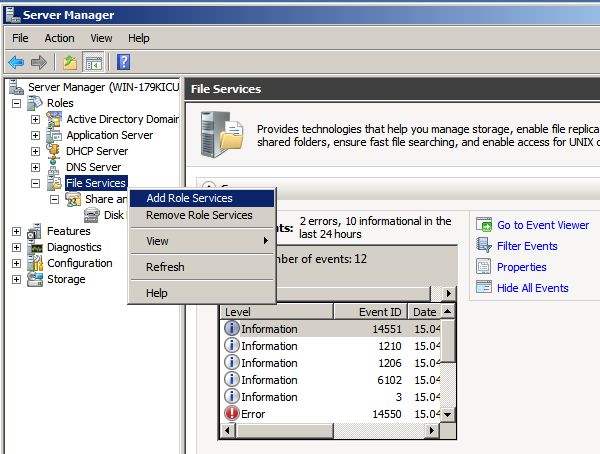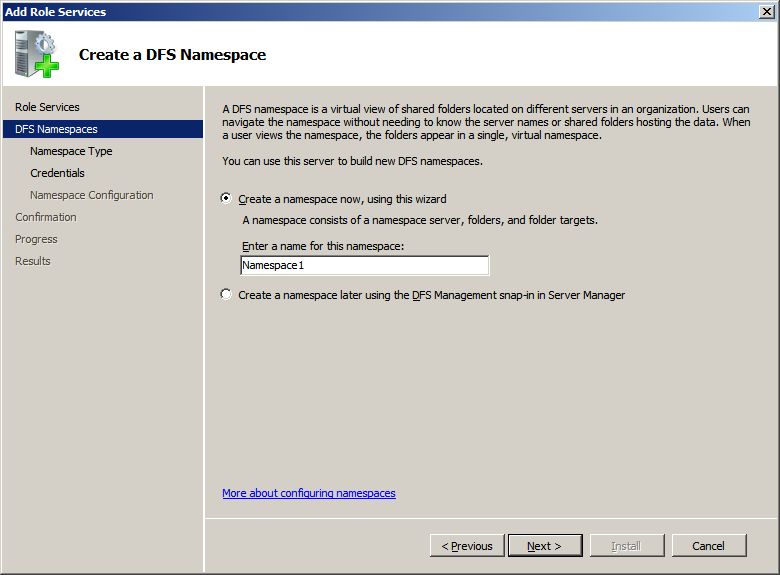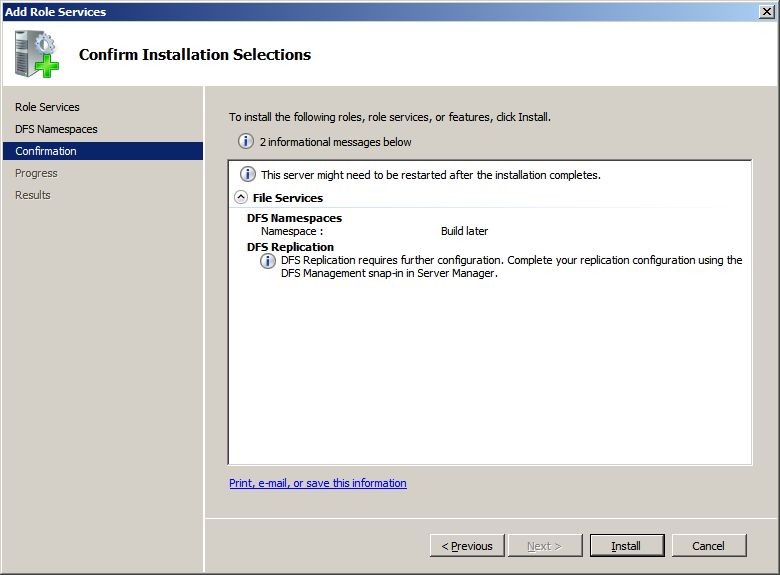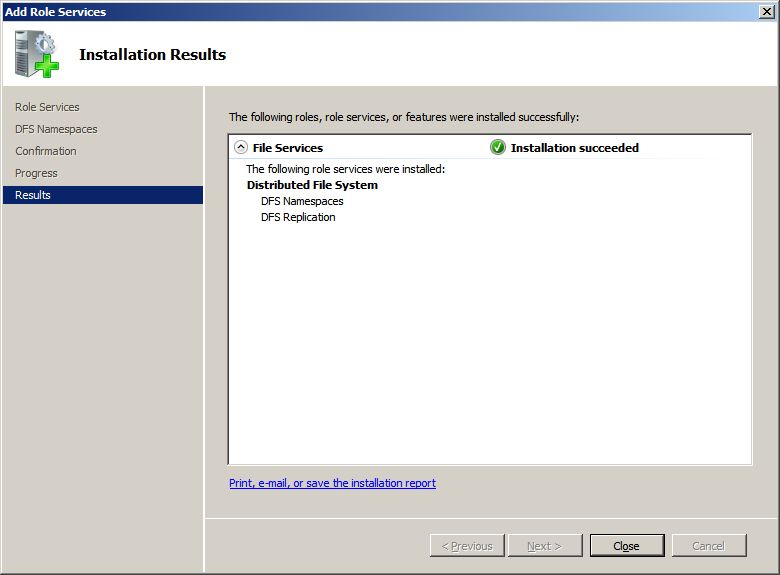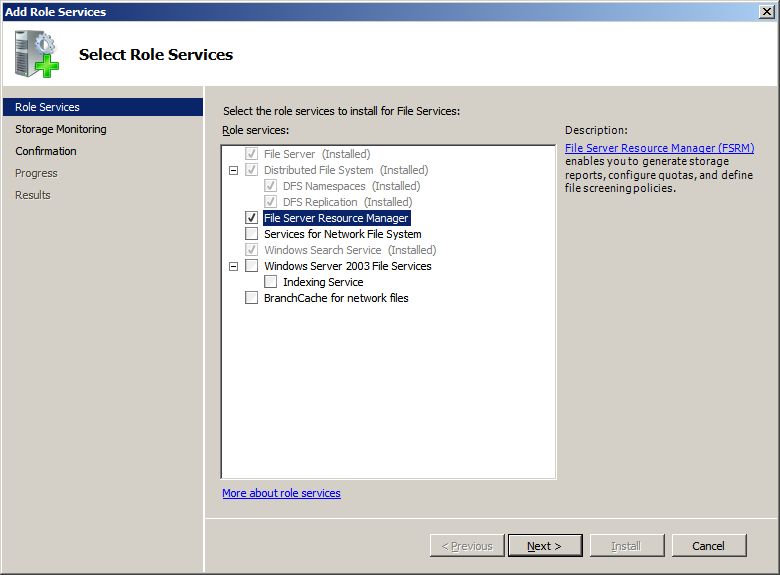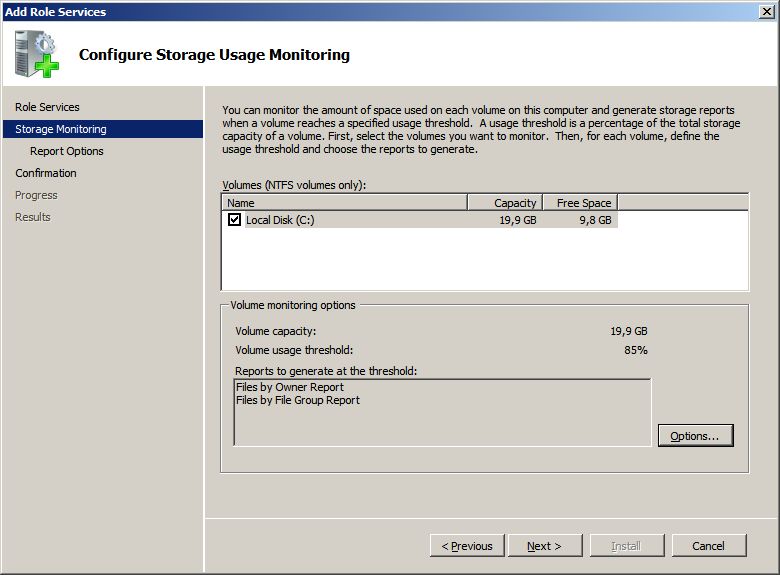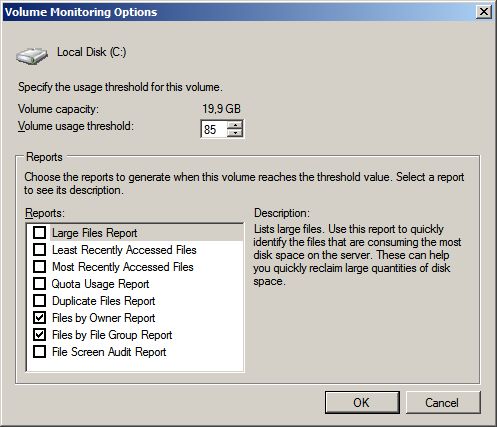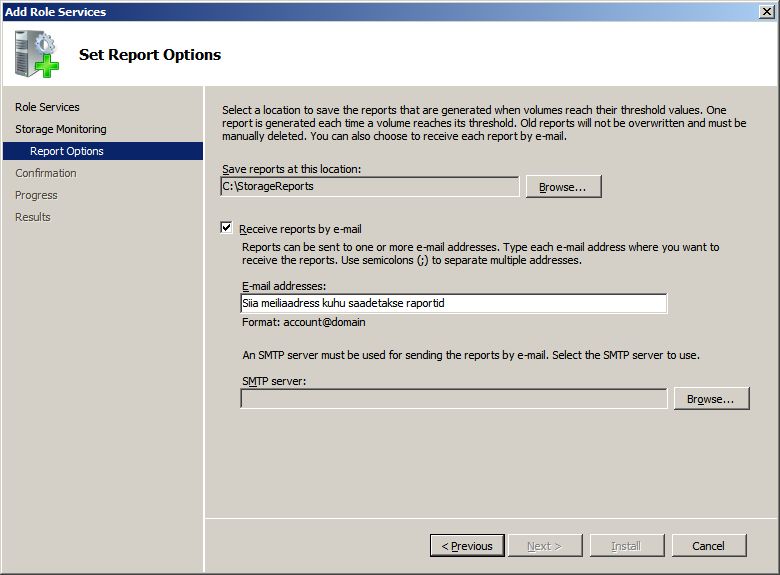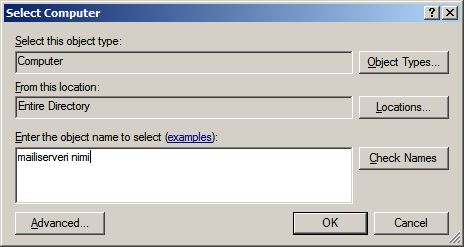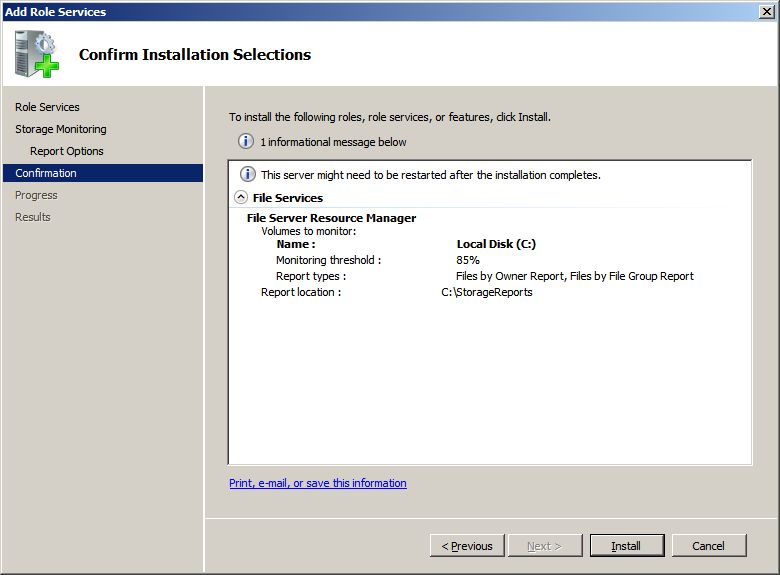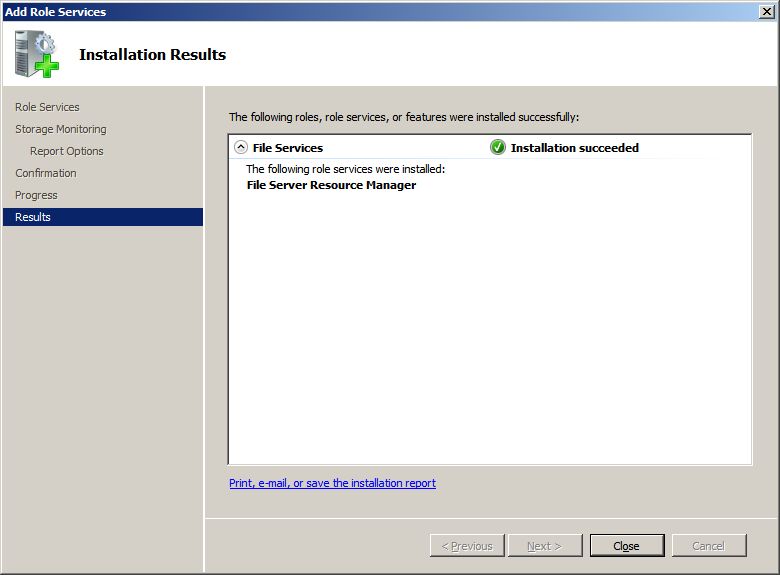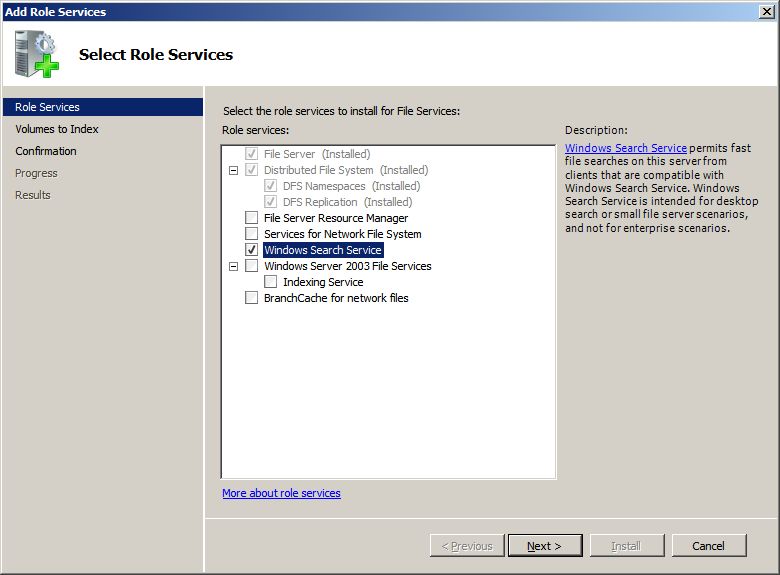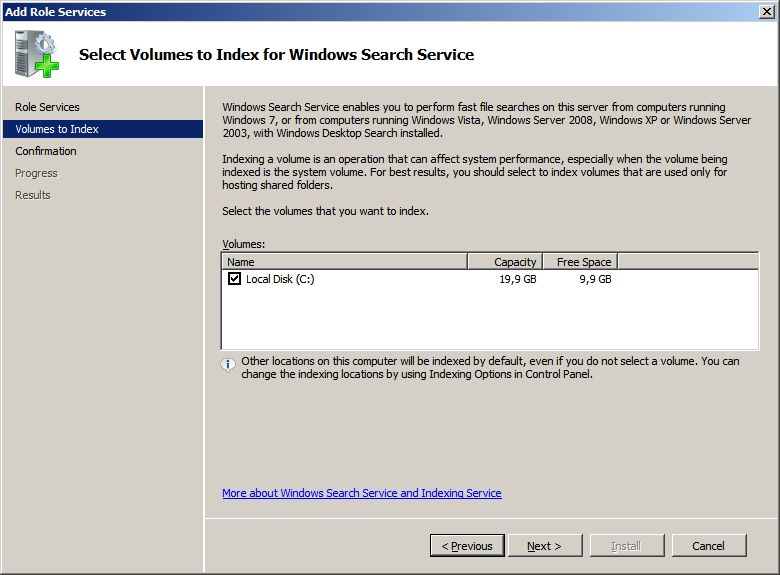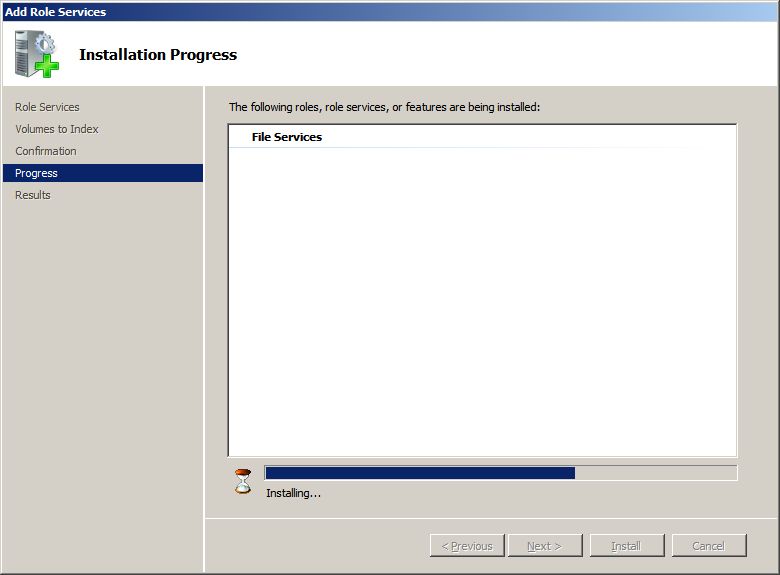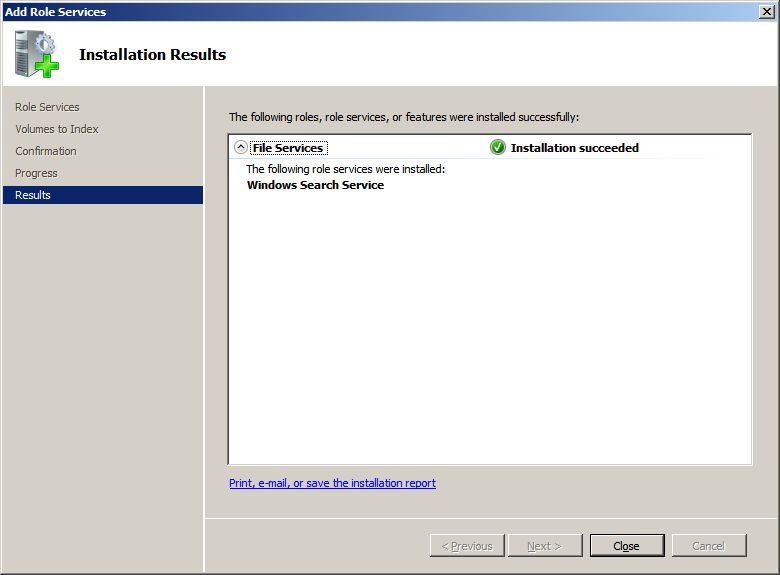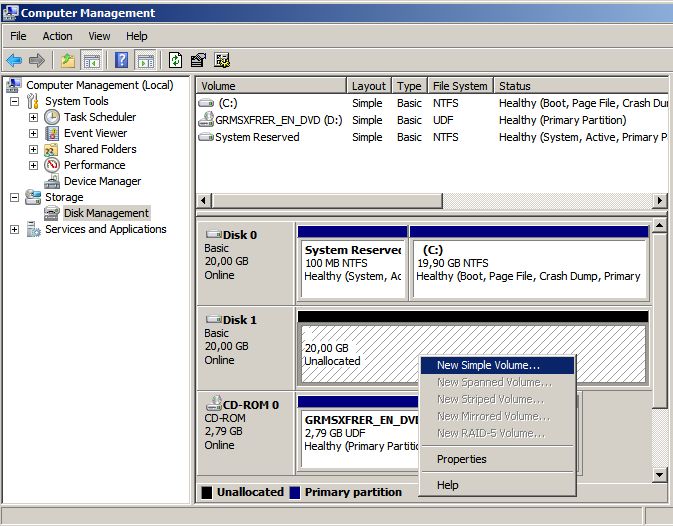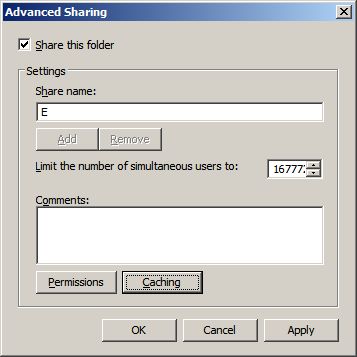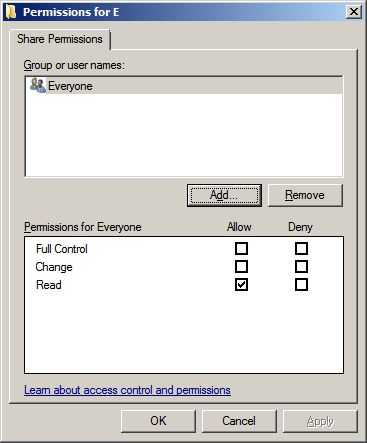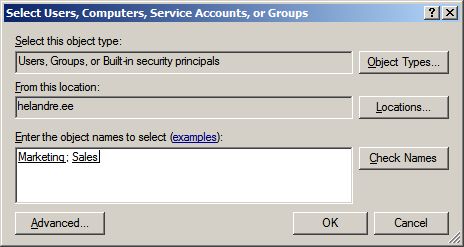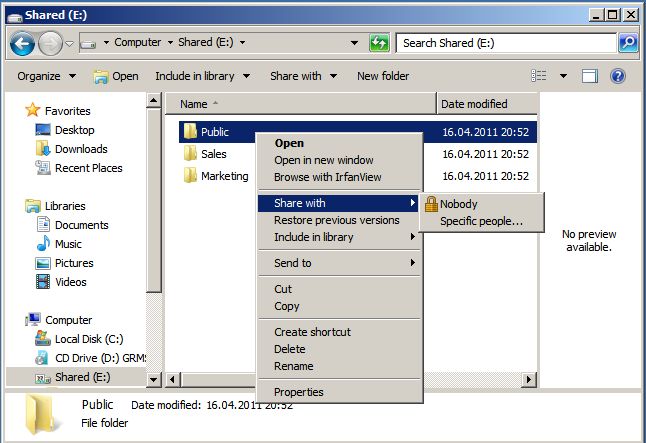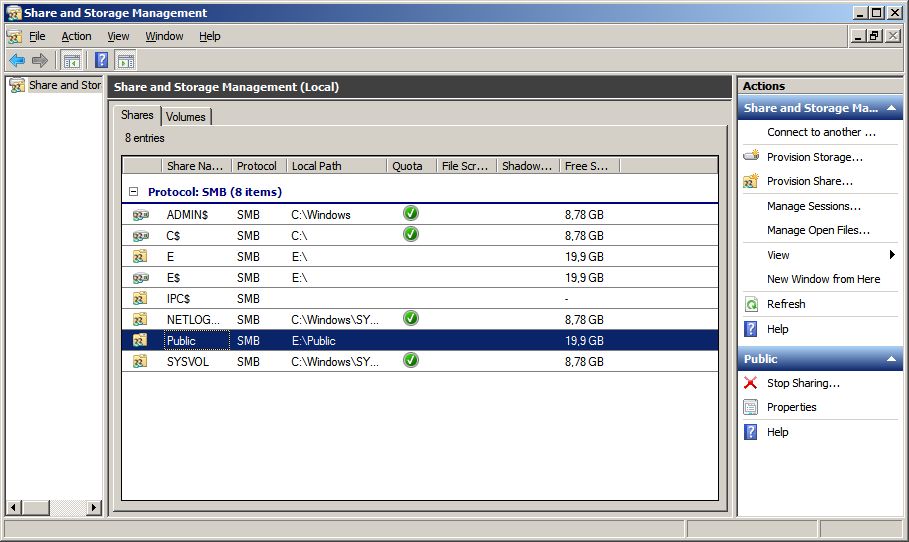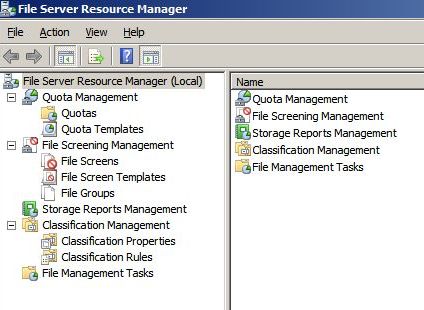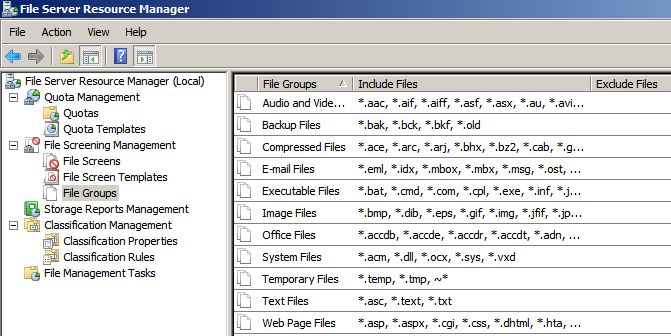Failiserveri paigaldus ja haldamine Windows Server operatsioonisüsteemis: Difference between revisions
No edit summary |
mNo edit summary |
||
| (82 intermediate revisions by one other user not shown) | |||
| Line 1: | Line 1: | ||
=Sissejuhatus= | =Sissejuhatus= | ||
=Paigaldamine= | '''File Services''' roll kujutab endast tehnoloogiat, mis võimaldab arvutivõrgus tsentraalselt hallata failide ja kataloogde ressursse. Administraatoritel on võimalik hallata failide ja kataloogide ühiskasutust (ka UNIX klientarvutist), kasutajate ligipääsuõiguseid failidele ja kataloogidele, samuti hallata kõvakettaruumi kasutust ja seada sellele piiranguid. Lisaks tsentraalsele hallatavusele hõlmab tehnoloogia failide kiire otsingu, indekseerimise, sünkroniseerimise ja varundamise funktsionaalsust. | ||
=Hierarhia= | |||
[[File:fs_hierarhia.jpg]] | |||
=File Services rolli teenused= | |||
'''Distributed File System (DFS)''' | |||
Distributed File System (DFS) nimeruumid ja DFS Replication lihtsustavad erinevates serverites jagatud kataloogidele ja failidele ligipääsu ja koormuste jagamist . Microsoft on lisanud mitmeid uusi võimalusi ja täiendusi Windows Server ® 2008 R2 operatsioonisüsteemi juba olemasolevatele funktsioonidele. | |||
Järgmised muudatused on saadaval Windows Server 2008 R2 DFS nimeruumide teenuses: | |||
*DFS Management tugi - võimaldab juurdepääsul põhinevat loendamist | |||
*Jõudluse loendurid | |||
*Jõudlustäiustused suurtele nimeruumidele | |||
*DFS Management tugi - nimeruumi seadistus ja haldus | |||
*Paremad Dfsdiag.exe käsurea abitekstid | |||
''Järgmised muudatused on saadaval Windows Server 2008 R2 DFS Replication teenuses:'' | |||
*Kirjutuskaitstud kopeeritud kaustad | |||
*Kirjutuskaitstud domeenikontrollerid omavad kirjutuskaitstud SYSVOL kaustu | |||
*Täiendav DFS Replication diagnostika funktsionaalsus Dfsrdiag.exe käsurea tööriistal | |||
*[[File Server Resource Manager (FSRM)]] | |||
FSRM on tarkvaravahend jagatud failiresursside paremaks haldamiseks ning monitoorimiseks. File Server Resource Manager võimaldab süsteemiadministraatoritel määrata lihtsalt mahupiiranguid ketastele ja kaustadele, piirata\lubada kasutajatel salvestada ainult teatud failitüüpe serverisse, ning luua erinevaid raporte ketaste või kaustade kasutuse kohta. See ainult ei aita administraatoritel kontrollida ja jälgida mahuresurrside kasutamist keskhaldusega, vaid aitab tulevikus paremini planeerida ja rakendada muudatusi andmesalvestuse resursside infrastruktuuris. | |||
'''Services for Network File System (NFS)''' | |||
Network File System (NFS) teenus võimaldab failide jagamist Windows'i ja UNIX keskkonna vahel. | |||
Network File System (NFS) võimaldab serveri failisüsteemi välja jagamist klientidele nii, et see näib nende jaoks lokaalse failisüsteemina. | |||
'''Shared folder (SMB) server''' | |||
Server Message Block (SMB) protokoll on võrgufailide jagamise protokoll, mis on kasutuses Microsoft Windows operatsioonisüsteemides ja on tuntud Microsofti SMB protokollina. Windows Vista ja uuemad operatsioonisüsteemid kasutavad omavahel suhtluses SMB2 protokolli. | |||
'''Windows Search Service''' | |||
Windows Search teenus võimaldab teostada kiiret failide otsingut. Windows Search kogub detailset informatsiooni failide kohta indekseeritult võimaldades kasutajatel efektiivselt otsida nii failide nime, sisu, suuruse, loomise ja muutmise aja järgi. | |||
[[BranchCache paigaldus ja seadistamine Windows Server operatsioonisüsteemis]] | |||
BranchCache™ on Windows® 7 ja Windows Server® 2008 R2 funktsionaalus, | |||
mille abil saab vähendada laivõrgu (WAN) koormust ja parandada võrgurakenduste | |||
kättesaadavust kui harukontori(te) töötajad tahavad juurde pääseda materjalidele peakontori serveris. | |||
BranchCache kasutamisel salvestatakse veebi- või failiserverist saadud sisu harukontori | |||
BranchCache serverisse või klientarvutisse. Kui teine klient samast harukontorist soovib sama sisu, | |||
siis saab ta selle alla laadida juba kohalikust harukontori võrgust, pole vajadust laivõrku kasutada. | |||
Laivõrgu asemel sisevõrgu kasutamisega paraneb märgatavalt ka failide kätte saamise kiirus. | |||
=Paigaldamine serverisse= | |||
Kõigepealt tuleb Windows 2008 serveris vastav roll lisada. | Kõigepealt tuleb Windows 2008 serveris vastav roll lisada. | ||
Selleks käivitage Server Manager kasutades teekonda '''Start''' > '''Administrative Tools''' > '''Server Manager''' | |||
[[File:fileserver 1.jpg]] | [[File:fileserver 1.jpg]] | ||
Valige paremalt | Valige paremalt puust '''Roles''' ja klikkige vasakul '''Add Roles''' peal | ||
[[File:2_fileserver.jpg]] | [[File:2_fileserver.jpg]] | ||
Edasi palutakse veenduda, et oleksid täidetud vajalikud eeltingimused. | |||
Jätkamiseks vajutada '''Next''' | Jätkamiseks vajutada '''Next'''. | ||
[[File:3_fileserver.jpg]] | [[File:3_fileserver.jpg]] | ||
Jätkamiseks vajutada '''Next'''. | |||
[[File:4_fileserver.jpg]] | [[File:4_fileserver.jpg]] | ||
Märkige ära "'''File Services'''" ja jätkamiseks vajutada '''Next'''. | |||
[[File:5_fileserver.jpg]] | [[File:5_fileserver.jpg]] | ||
Jätkamiseks vajutada '''Next'''. | |||
[[File:6_fileserver.jpg]] | [[File:6_fileserver.jpg]] | ||
Oodake kuni instaleerimine jõuab lõpule ja | |||
vajuage jätkamiseks '''Next''' | |||
| Line 33: | Line 113: | ||
[[File:8_fileserver.jpg]] | [[File:8_fileserver.jpg]] | ||
Sellega on roll paigaldatud ja võib akna sulgeda. | |||
=='''DFS'i toe lisamine'''== | |||
Kui failiserveri roll on juba lisatud siis selleks, et lisada ka | |||
Distributed File System (DFS) teenus võib toimida järgmiselt: | |||
1. Kasutada paigaldamiseks Server manager'i klikkides '''Start''' > '''All Programs''' > '''Administrative Tools''' ja'''Server Manager''' | |||
Valige paremalt puust '''Roles''' ja klikkige vasakul '''Add Roles''' peal | |||
[[File:fs_dfs.jpg]] | |||
[[File:fs_role_services.jpg]] | |||
Jätkamiseks vajutada '''Next'''. | |||
[[File:dfs_namespace.jpg]] | |||
Jätkamiseks vajutada '''Next'''. | |||
[[File:dfs_confirm.jpg]] | |||
Jätkamiseks vajutada '''Next'''. | |||
[[File:dfs_results.jpg]] | |||
Alternatiivne võimalus on paigaldada DFS '''Command promt''' aknas kasutades käsku '''ServerManagerCmd.exe''' mida mida saab kasutada ka XML vastusefaili tegemisel, et kiirendada korduvate seadistustööde automatiseerimist. Täpsemalt vastusefaili tegemisest on juttu siin:[http://technet.microsoft.com/en-us/library/cc730792.aspx Creating an Answer File for Server Manager Commands] | |||
DFS'i paigaldamise command-line käsukood võiks välja näha selline: | |||
ServerManagerCmd -install RSAT-DFS-Mgmt-Con | |||
=='''File Server Resource Manager'i lisamine'''== | |||
'''FSRM''''i lisamiseks kasutatakse samuti Server Manager'i | |||
[[File:fs_role_services.jpg]] | |||
Jätkamiseks vajutada '''Next'''. | |||
[[File:Add_resource_manager.jpg]] | |||
Jätkamiseks vajutada '''Next'''. | |||
[[File:Configure_storage_usage.jpg]] | |||
Valides '''options''' on võimalik määrata täpsemalt raportite tüüpe e. | |||
saab filtreerida teavitusi failide suuruse, viimase kasutuskorra jne järgi. | |||
[[File:Volume_monitoring_options.jpg]] | |||
[[File:Set_report_options.jpg]] | |||
Jätkamiseks vajutada '''Next'''. | |||
[[File:Fs_mailiserveri_nimi.jpg]] | |||
Jätkamiseks vajutada '''Next'''. | |||
[[File:fsrm_confirm_installation.jpg]] | |||
Jätkamiseks vajutada '''Next'''. | |||
[[File:Fs_resource_results.jpg]] | |||
=='''Windows Search Service'i lisamine'''== | |||
'''Windows Search Service''' lisammiseks kasutatakse samuti Server Manager'i | |||
[[File:fs_dfs.jpg]] | |||
[[File:add_windows_search.jpg]] | |||
Jätkamiseks vajutada '''Next'''. | |||
[[File:index_search.jpg]] | |||
Jätkamiseks vajutada '''Next'''. | |||
[[File:installing_search.jpg]] | |||
Jätkamiseks vajutada '''Next'''. | |||
[[File:install_search_results.jpg]] | |||
Windwows Search Service on sellega lisatud | |||
=Ketta jagamine= | |||
Reeglina ei soovitata serveri süsteemiketast failide ja kaustade jagamiseks kasutada, sest | |||
see aeglustab serveri toimimist ja mis veel hullem lõpetab serveri toimimise üldse kui näiteks | |||
süsteemi partitsioon kasutajate poolt mingil põhjusel andmeid täis kirjutakse. | |||
Selleks, et seda ei juhtuks tuleks määrata jagatud ressursside mahupiiranguid(quatas). | |||
Samuti on mõistlik jagatud katalooge hoida süsteemikettast eraldi kettal või ketaste massiivis. | |||
Ketaste halduseks mõeldud tööriista [[Disk Mangement]]'i leiab | |||
'''Computer Manager''' > '''Storage''' > '''[[Disk Management]]''' | |||
[[File:fs_kettalisamine.jpg]] | |||
[[File:fs_shared2.jpg]] | |||
[[File:fs_permissions.jpg]] | |||
NB! Oluline on meelespidada reeglit, et õigused antakse reeglina kasutaja gruppidele. | |||
See lihtsustab oluliselt administreerimist. | |||
[[File:fs_select_users.jpg]] | |||
Katalooge on võimalik väljajagada ka otse '''Windows Explorer''''is | |||
[[File:fs_folder_share.jpg]] | |||
Kasutajatele saab meiliga saata teavituse neile väljajagatud kataloogist koos lingiga. | |||
[[File:fs_file_sharing2.jpg]] | |||
=Haldamine= | |||
Kuigi Windows Server 2008 võimaldab lihtsat kataloogide jagamist ka ilma et ükski roll oleks lisatud, on siiski mõistlik | |||
File Services Server roll lisada kuna see sisaldab mitmeid kasulike haldusvahendeid. | |||
==Share and Storage Management== | |||
Share and Storage Management paigaldatakse vaikimisi koos File Service rolli teenusega. | |||
Share and Storage Management konsooli saab avada läbi Server Manager'i või siis otse Administrativ Tools'i alt. Kataloogide sisu jagamiseks ja halduseks on kasutusel Microsoft Service Message Block (SMB) 2.0 protokoll. | |||
Share and Storage Management tööriist võimaldab hallata volüüme(volumes) ja kettaid. | |||
Võimaldab ketaste eelvaateid ja jagamiste peatamist. Samuti saab hallata kasutajate poolt avatud | |||
faile ja sessioone. | |||
[[File:Fs_share_and_storage.jpg]] | |||
Võimalik on kasutada '''Provision A Shared Folder Wizard''''it, millega saab teha järgmist: | |||
*Määrata kataloog või kettaruum(volume) või luua uusi jagatavaid katalooge | |||
*Määrata võrgus jagamiseks kasutatavat protokolli | |||
*Muuda kohalike jagatavate kataloogide või kettaruumide NTFS õiguseid | |||
*Seadistada jagatava ressursi õiguse piiranguid, kasutajate limiite, ja ühenduseta (offline) failide ligipääsu | |||
*Jagatud ressursi avaldamine DFS nimeruumis | |||
== Ressursside haldus== | |||
File Services roll hõlmab mitmeid haldusvahendeid. | |||
[[File Server Resource Manager (FSRM)]] võimaldab määrata mahupiiranguid ehk '''Quota''' (Kvoote), mis võimaldab määrata pehmeid (Soft) ja tugevaid (Hard) piiranguid ketastele ja kaustadele. Võimalik on kindlate reeglite ja mahtude korral luua piirangute malle mis lihtsustab oluliselt hilisema administreerimise. | |||
Administraator saab seadistada kasutuses olevatele andmemahtudele kasutusraportid (aruanded). Samuti Samuti saab kasutada juba sisseehitatud raporteid kvootide kasutuse ja failide filtreerimist. | |||
[[File:Resource_manager_app.jpg]] | |||
Failide filtreerimine ehk. File screening võimaldab määrata reegleid mis jälgivad või blokeerivad kasutajate poolt teatud tüüpi failde salvstamist ketastele ja kaustadesse. Sarnaselt mahupiirangutele on võimalik ka failide filtreerimiseks luua malle. | |||
Täpsemalt on FSRM'ist juttu siin: [[ File Server Resource Manager (FSRM)]] | |||
[[File:Fs_resource_files.jpg]] | |||
==Shadow Copies of Shared Folders== | |||
Võimaldab jagatud kataloogidest nö. taustal varjatult koopiate tegemist ja idee kohaselt peaks aitama kaitsta kasutaja poolt võimaliku eksliku kustutamise jms eest. Kui sisse lülitatud, siis tehakse jagataud kataloogi sisust koopia vaikimisi hommikuti kell 7:00. Varukoopiate hoidmiseks kasutatakse vaikimisi sama volüümi ja kuni 10% vabast kettaruumist. | |||
Selleks , et sisselülitada tuleb klikkida '''Start''' edasi | |||
'''Administrative Tools''' ja '''Computer Management''' | |||
Konsooli puus parem hiire klik '''Shared Folders''' ja | |||
klikkida '''Configure Shadow Copies''' | |||
Kuvatakse hoiatus, et Shadow Copies sisselülitamine võib vähendada severi jõudlust. | |||
Vastake '''Yes''' kui soovite jätkata. | |||
Kui soovite muuta vaikimisi seadistusi, st muuta käivitusaega ja kasutatavat kettaruumi mahtu, siis klikkige s''settings''' | |||
Selleks, et jagatud kataloogi või faili eelmist versiooni taastada tuleb | |||
teha parem hiire klikk kataloogi või faili peal mille eelmist versiooni soovitakse taastada ja | |||
valida '''Previous Versions'''. Edasi kuvatakse teile saada olevad eelmised versioonid. | |||
Klikkige soovitud versiooni peal ja klikkige '''Restore''' protseduuri lõpetamiseks. | |||
'''NB!''' Eelneva versiooni taastamine kustutab ära viimase versiooni. | |||
=Kokkuvõte= | |||
Failiserveri teenuse seadistamine eeldab korraliku planeerimist. Otsustada tuleb kataloogide, failide jagamise, kasutajatele antavate õiguste ja piirangute jms üle. Samuti tasub jälgida reeglit, et õigused jagatud ressursi kasutamiseks antakse reeglina gruppidele mitte otse kasutajatele. | |||
=Allikad= | =Allikad= | ||
[http://technet.microsoft.com/en-us/library/cc771302(WS.10).aspxm Technet] | |||
[http://technet.microsoft.com/en-us/library/dd463985(WS.10).aspx Technet] | |||
[http://msdn.microsoft.com/en-us/library/aa365233(v=VS.85).aspx SMB] | |||
=Autor= | =Autor= | ||
Andres Kõrvemaa AK21 | Andres Kõrvemaa AK21 | ||
[[Category: Windows Server administreerimine]] | |||
Latest revision as of 09:56, 7 April 2015
Sissejuhatus
File Services roll kujutab endast tehnoloogiat, mis võimaldab arvutivõrgus tsentraalselt hallata failide ja kataloogde ressursse. Administraatoritel on võimalik hallata failide ja kataloogide ühiskasutust (ka UNIX klientarvutist), kasutajate ligipääsuõiguseid failidele ja kataloogidele, samuti hallata kõvakettaruumi kasutust ja seada sellele piiranguid. Lisaks tsentraalsele hallatavusele hõlmab tehnoloogia failide kiire otsingu, indekseerimise, sünkroniseerimise ja varundamise funktsionaalsust.
Hierarhia
File Services rolli teenused
Distributed File System (DFS)
Distributed File System (DFS) nimeruumid ja DFS Replication lihtsustavad erinevates serverites jagatud kataloogidele ja failidele ligipääsu ja koormuste jagamist . Microsoft on lisanud mitmeid uusi võimalusi ja täiendusi Windows Server ® 2008 R2 operatsioonisüsteemi juba olemasolevatele funktsioonidele.
Järgmised muudatused on saadaval Windows Server 2008 R2 DFS nimeruumide teenuses:
- DFS Management tugi - võimaldab juurdepääsul põhinevat loendamist
- Jõudluse loendurid
- Jõudlustäiustused suurtele nimeruumidele
- DFS Management tugi - nimeruumi seadistus ja haldus
- Paremad Dfsdiag.exe käsurea abitekstid
Järgmised muudatused on saadaval Windows Server 2008 R2 DFS Replication teenuses:
- Kirjutuskaitstud kopeeritud kaustad
- Kirjutuskaitstud domeenikontrollerid omavad kirjutuskaitstud SYSVOL kaustu
- Täiendav DFS Replication diagnostika funktsionaalsus Dfsrdiag.exe käsurea tööriistal
FSRM on tarkvaravahend jagatud failiresursside paremaks haldamiseks ning monitoorimiseks. File Server Resource Manager võimaldab süsteemiadministraatoritel määrata lihtsalt mahupiiranguid ketastele ja kaustadele, piirata\lubada kasutajatel salvestada ainult teatud failitüüpe serverisse, ning luua erinevaid raporte ketaste või kaustade kasutuse kohta. See ainult ei aita administraatoritel kontrollida ja jälgida mahuresurrside kasutamist keskhaldusega, vaid aitab tulevikus paremini planeerida ja rakendada muudatusi andmesalvestuse resursside infrastruktuuris.
Services for Network File System (NFS)
Network File System (NFS) teenus võimaldab failide jagamist Windows'i ja UNIX keskkonna vahel. Network File System (NFS) võimaldab serveri failisüsteemi välja jagamist klientidele nii, et see näib nende jaoks lokaalse failisüsteemina.
Shared folder (SMB) server
Server Message Block (SMB) protokoll on võrgufailide jagamise protokoll, mis on kasutuses Microsoft Windows operatsioonisüsteemides ja on tuntud Microsofti SMB protokollina. Windows Vista ja uuemad operatsioonisüsteemid kasutavad omavahel suhtluses SMB2 protokolli.
Windows Search Service
Windows Search teenus võimaldab teostada kiiret failide otsingut. Windows Search kogub detailset informatsiooni failide kohta indekseeritult võimaldades kasutajatel efektiivselt otsida nii failide nime, sisu, suuruse, loomise ja muutmise aja järgi.
BranchCache paigaldus ja seadistamine Windows Server operatsioonisüsteemis
BranchCache™ on Windows® 7 ja Windows Server® 2008 R2 funktsionaalus, mille abil saab vähendada laivõrgu (WAN) koormust ja parandada võrgurakenduste kättesaadavust kui harukontori(te) töötajad tahavad juurde pääseda materjalidele peakontori serveris. BranchCache kasutamisel salvestatakse veebi- või failiserverist saadud sisu harukontori BranchCache serverisse või klientarvutisse. Kui teine klient samast harukontorist soovib sama sisu, siis saab ta selle alla laadida juba kohalikust harukontori võrgust, pole vajadust laivõrku kasutada. Laivõrgu asemel sisevõrgu kasutamisega paraneb märgatavalt ka failide kätte saamise kiirus.
Paigaldamine serverisse
Kõigepealt tuleb Windows 2008 serveris vastav roll lisada. Selleks käivitage Server Manager kasutades teekonda Start > Administrative Tools > Server Manager
Valige paremalt puust Roles ja klikkige vasakul Add Roles peal
Edasi palutakse veenduda, et oleksid täidetud vajalikud eeltingimused. Jätkamiseks vajutada Next.
Jätkamiseks vajutada Next.
Märkige ära "File Services" ja jätkamiseks vajutada Next.
Jätkamiseks vajutada Next.
Oodake kuni instaleerimine jõuab lõpule ja vajuage jätkamiseks Next
Sellega on roll paigaldatud ja võib akna sulgeda.
DFS'i toe lisamine
Kui failiserveri roll on juba lisatud siis selleks, et lisada ka Distributed File System (DFS) teenus võib toimida järgmiselt:
1. Kasutada paigaldamiseks Server manager'i klikkides Start > All Programs > Administrative Tools jaServer Manager Valige paremalt puust Roles ja klikkige vasakul Add Roles peal
Jätkamiseks vajutada Next.
Jätkamiseks vajutada Next.
Jätkamiseks vajutada Next.
Alternatiivne võimalus on paigaldada DFS Command promt aknas kasutades käsku ServerManagerCmd.exe mida mida saab kasutada ka XML vastusefaili tegemisel, et kiirendada korduvate seadistustööde automatiseerimist. Täpsemalt vastusefaili tegemisest on juttu siin:Creating an Answer File for Server Manager Commands
DFS'i paigaldamise command-line käsukood võiks välja näha selline:
ServerManagerCmd -install RSAT-DFS-Mgmt-Con
File Server Resource Manager'i lisamine
FSRM'i lisamiseks kasutatakse samuti Server Manager'i
Jätkamiseks vajutada Next.
Jätkamiseks vajutada Next.
Valides options on võimalik määrata täpsemalt raportite tüüpe e. saab filtreerida teavitusi failide suuruse, viimase kasutuskorra jne järgi.
Jätkamiseks vajutada Next.
Jätkamiseks vajutada Next.
Jätkamiseks vajutada Next.
Windows Search Service'i lisamine
Windows Search Service lisammiseks kasutatakse samuti Server Manager'i
Jätkamiseks vajutada Next.
Jätkamiseks vajutada Next.
Jätkamiseks vajutada Next.
Windwows Search Service on sellega lisatud
Ketta jagamine
Reeglina ei soovitata serveri süsteemiketast failide ja kaustade jagamiseks kasutada, sest see aeglustab serveri toimimist ja mis veel hullem lõpetab serveri toimimise üldse kui näiteks süsteemi partitsioon kasutajate poolt mingil põhjusel andmeid täis kirjutakse. Selleks, et seda ei juhtuks tuleks määrata jagatud ressursside mahupiiranguid(quatas). Samuti on mõistlik jagatud katalooge hoida süsteemikettast eraldi kettal või ketaste massiivis.
Ketaste halduseks mõeldud tööriista Disk Mangement'i leiab Computer Manager > Storage > Disk Management
NB! Oluline on meelespidada reeglit, et õigused antakse reeglina kasutaja gruppidele.
See lihtsustab oluliselt administreerimist.
Katalooge on võimalik väljajagada ka otse Windows Explorer'is
Kasutajatele saab meiliga saata teavituse neile väljajagatud kataloogist koos lingiga.
Haldamine
Kuigi Windows Server 2008 võimaldab lihtsat kataloogide jagamist ka ilma et ükski roll oleks lisatud, on siiski mõistlik File Services Server roll lisada kuna see sisaldab mitmeid kasulike haldusvahendeid.
Share and Storage Management paigaldatakse vaikimisi koos File Service rolli teenusega. Share and Storage Management konsooli saab avada läbi Server Manager'i või siis otse Administrativ Tools'i alt. Kataloogide sisu jagamiseks ja halduseks on kasutusel Microsoft Service Message Block (SMB) 2.0 protokoll.
Share and Storage Management tööriist võimaldab hallata volüüme(volumes) ja kettaid. Võimaldab ketaste eelvaateid ja jagamiste peatamist. Samuti saab hallata kasutajate poolt avatud faile ja sessioone.
Võimalik on kasutada Provision A Shared Folder Wizard'it, millega saab teha järgmist:
- Määrata kataloog või kettaruum(volume) või luua uusi jagatavaid katalooge
- Määrata võrgus jagamiseks kasutatavat protokolli
- Muuda kohalike jagatavate kataloogide või kettaruumide NTFS õiguseid
- Seadistada jagatava ressursi õiguse piiranguid, kasutajate limiite, ja ühenduseta (offline) failide ligipääsu
- Jagatud ressursi avaldamine DFS nimeruumis
Ressursside haldus
File Services roll hõlmab mitmeid haldusvahendeid. File Server Resource Manager (FSRM) võimaldab määrata mahupiiranguid ehk Quota (Kvoote), mis võimaldab määrata pehmeid (Soft) ja tugevaid (Hard) piiranguid ketastele ja kaustadele. Võimalik on kindlate reeglite ja mahtude korral luua piirangute malle mis lihtsustab oluliselt hilisema administreerimise.
Administraator saab seadistada kasutuses olevatele andmemahtudele kasutusraportid (aruanded). Samuti Samuti saab kasutada juba sisseehitatud raporteid kvootide kasutuse ja failide filtreerimist.
Failide filtreerimine ehk. File screening võimaldab määrata reegleid mis jälgivad või blokeerivad kasutajate poolt teatud tüüpi failde salvstamist ketastele ja kaustadesse. Sarnaselt mahupiirangutele on võimalik ka failide filtreerimiseks luua malle.
Täpsemalt on FSRM'ist juttu siin: File Server Resource Manager (FSRM)
Võimaldab jagatud kataloogidest nö. taustal varjatult koopiate tegemist ja idee kohaselt peaks aitama kaitsta kasutaja poolt võimaliku eksliku kustutamise jms eest. Kui sisse lülitatud, siis tehakse jagataud kataloogi sisust koopia vaikimisi hommikuti kell 7:00. Varukoopiate hoidmiseks kasutatakse vaikimisi sama volüümi ja kuni 10% vabast kettaruumist.
Selleks , et sisselülitada tuleb klikkida Start edasi Administrative Tools ja Computer Management
Konsooli puus parem hiire klik Shared Folders ja klikkida Configure Shadow Copies
Kuvatakse hoiatus, et Shadow Copies sisselülitamine võib vähendada severi jõudlust. Vastake Yes kui soovite jätkata.
Kui soovite muuta vaikimisi seadistusi, st muuta käivitusaega ja kasutatavat kettaruumi mahtu, siis klikkige ssettings'
Selleks, et jagatud kataloogi või faili eelmist versiooni taastada tuleb
teha parem hiire klikk kataloogi või faili peal mille eelmist versiooni soovitakse taastada ja
valida Previous Versions. Edasi kuvatakse teile saada olevad eelmised versioonid.
Klikkige soovitud versiooni peal ja klikkige Restore protseduuri lõpetamiseks.
NB! Eelneva versiooni taastamine kustutab ära viimase versiooni.
Kokkuvõte
Failiserveri teenuse seadistamine eeldab korraliku planeerimist. Otsustada tuleb kataloogide, failide jagamise, kasutajatele antavate õiguste ja piirangute jms üle. Samuti tasub jälgida reeglit, et õigused jagatud ressursi kasutamiseks antakse reeglina gruppidele mitte otse kasutajatele.
Allikad
Autor
Andres Kõrvemaa AK21